Многи корисници Виндовс 11 жалили су се на проблеме са кашњењем миша. Занимљиво је да се овај проблем чешће јавља када се интензивно користи Ви-Фи. На пример, ако стримујете видео садржај или преузимате игре, ваш Блуетоотх миш може изненада почети да заостаје. Пратите кораке за решавање проблема у наставку да бисте решили проблем.
Како да поправим кашњење Блуетоотх миша у оперативном систему Виндовс 11?
Покрените алатку за решавање проблема са Блуетоотх-ом
Користите алатку за решавање проблема са Блуетоотх уграђеном у Виндовс 11 да бисте открили и решили проблеме са кашњењем миша. Иди на Подешавања, Иди на Систем, и изаберите Решавање проблема. Затим кликните на Други алати за решавање проблема, и покрените Алат за решавање проблема са Блуетоотх-ом.

Уклоните батерију миша, сачекајте 30 секунди, уметните нову батерију и проверите да ли приметите побољшања.
Ажурирајте своје Блуетоотх драјвере
- Покрените Менаџер уређаја.
- Проширите листу Блуетоотх уређаја и драјвера.
- Кликните десним тастером миша на ваш Блуетоотх драјвер.
- Изаберите Ажурирати драјвер.
- Затим кликните десним тастером миша на вашу Драјвер за Блуетоотх миш.
- Изаберите Ажурирати драјвер да бисте инсталирали најновију верзију драјвера.

Ако и даље имате исти проблем, поново инсталирајте драјвер миша. Поново покрените Управљач уређајима, кликните десним тастером миша на драјвер Блуетоотх миша и изаберите Деинсталирајте уређај.
Говорећи о ажурирањима, идите на Подешавања, изаберите Виндовс Упдате, и проверите да ли постоје ажурирања. Инсталирајте најновије исправке ОС-а, поново покрените рачунар и проверите да ли проблем и даље постоји.
Поново инсталирајте апликацију ГХУБ
Ако користите Логитецх миш, поново инсталирајте апликацију ГХУБ. Као брзи подсетник, ово је напредна апликација за игре која вам омогућава да у потпуности прилагодите свој миш и омогућите многе занимљиве функције као што су прекиди боја и анимације. Многи корисници су потврдили да је деинсталирање и поновно инсталирање ГХУБ апликације решило њихов проблем.
Спречите систем да онемогући Блуетоотх
Подесите уређивач регистра да спречи систем да онемогућава Блуетоотх везе.
- Кликните на Икона за претрагу и тип Уредник регистра.
- Двапут кликните на уређивач регистра да бисте покренули апликацију.
- Иди на
ХКЕИ_ЛОЦАЛ_МАЦХИНЕ\СИСТЕМ\ЦуррентЦонтролСет\Енум\УСБ\ВИД_8087&ПИД_0026\5&ед1е05а&0&10\Параметри уређаја.- Важна напомена: Фасцикла после ВИД_8087&ПИД_0026 понекад може имати различите бројеве и слова у зависности од вашег хардвера. На неким рачунарима морате да потражите фасциклу ВИД_8087&ПИД_0ААА.
- Затим додајте следеће уносе:
ДевицеСелецтивеСуспендед=дворд: 00000000СелецтивеСуспендЕнаблед=дворд: 00000000-
СелецтивеСуспендСуппортед=дворд: 00000000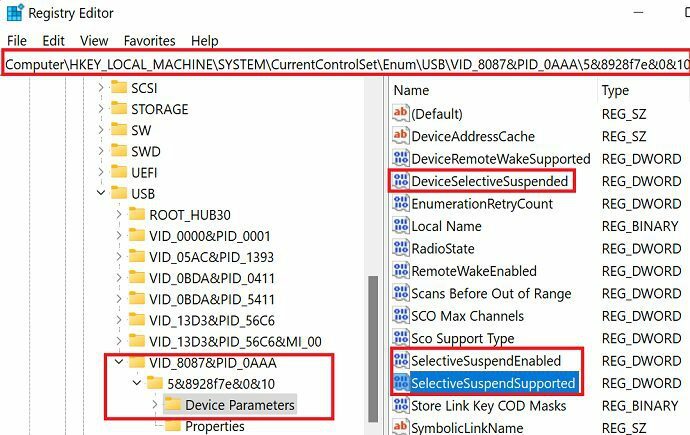
- Сачувајте промене, поново покрените рачунар и проверите резултате.
Ако је први кључ већ ту, једноставно промените његову вредност са 1 на нулу. Ако је присутан и други унос, он би већ требало да има нулу у пољу Вредност. Понекад, трећи унос (СелецтивеСуспендСуппортед) недостаје, што значи да морате да га креирате.
Да бисте то урадили, кликните десним тастером миша на празну област у десном окну и изаберите Нова → ДВОРД 32-битна вредност. Именујте нови унос СелецтивеСуспендСуппортед. Након тога, двапут кликните на новокреирани унос и додајте нулу у поље Вредност.
Закључак
Да резимирамо, ако ваш Блуетоотх миш касни, покрените Блуетоотх алатку за решавање проблема и ажурирајте своје Блуетоотх драјвере. Поред тога, подесите свој регистар да спречите рачунар да онемогући Блуетоотх везе. Ако користите Логитецх миш, поново инсталирајте апликацију ГХУБ.
Да ли сте успели да решите проблем? Које од горе наведених решења је радило за вас? Обавестите нас у коментарима испод.